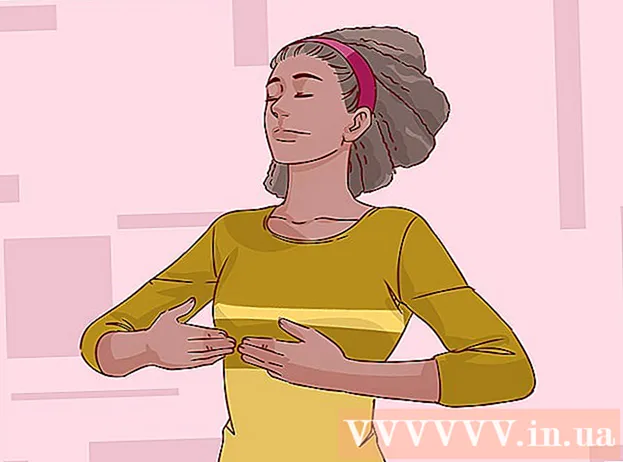Auteur:
Sara Rhodes
Date De Création:
15 Février 2021
Date De Mise À Jour:
28 Juin 2024

Contenu
L'informatique peut parfois être trompeuse, surtout si vous voulez vous débarrasser de quelque chose qui vous semble impossible. Cet article vous guidera sur la façon de désactiver Windows Media Center !
Pas
 1 Cliquez sur le bouton Démarrer en bas de l'écran de votre ordinateur. Vous y verrez les programmes qui ont été récemment ouverts.
1 Cliquez sur le bouton Démarrer en bas de l'écran de votre ordinateur. Vous y verrez les programmes qui ont été récemment ouverts.  2 Ensuite, allez dans "Panneau de configuration".
2 Ensuite, allez dans "Panneau de configuration". 3 Trouvez "Programmes". Sur certains ordinateurs, cette option peut avoir un nom différent, par exemple, "Programmes et fonctionnalités". Cliquez sur cette option.
3 Trouvez "Programmes". Sur certains ordinateurs, cette option peut avoir un nom différent, par exemple, "Programmes et fonctionnalités". Cliquez sur cette option.  4 Recherchez l'onglet "Activer ou désactiver des fonctionnalités Windows". Cette option peut être en haut ou en bas de la page, de toute façon, vous devez cliquer dessus.
4 Recherchez l'onglet "Activer ou désactiver des fonctionnalités Windows". Cette option peut être en haut ou en bas de la page, de toute façon, vous devez cliquer dessus.  5 Regarde. Une page avec tous les programmes installés apparaîtra. Faites défiler vers le bas pour trouver "Windows Media Center".
5 Regarde. Une page avec tous les programmes installés apparaîtra. Faites défiler vers le bas pour trouver "Windows Media Center".  6 Décochez la case. L'onglet suivant sera une liste de programmes. Lorsqu'il y a une coche, ce sont les programmes que vous avez installés et lancés. Pour désactiver enfin Windows Media Center, décochez la case à côté de cette option en cliquant dessus.
6 Décochez la case. L'onglet suivant sera une liste de programmes. Lorsqu'il y a une coche, ce sont les programmes que vous avez installés et lancés. Pour désactiver enfin Windows Media Center, décochez la case à côté de cette option en cliquant dessus.  7 Ensuite, une fenêtre d'avertissement apparaîtra. Cliquez simplement sur le bouton "Oui".
7 Ensuite, une fenêtre d'avertissement apparaîtra. Cliquez simplement sur le bouton "Oui".  8 Revenez maintenant à l'onglet Composants Windows, mais cette fois vous verrez que Windows Media Center n'est plus coché. Cliquez sur le bouton OK.
8 Revenez maintenant à l'onglet Composants Windows, mais cette fois vous verrez que Windows Media Center n'est plus coché. Cliquez sur le bouton OK.  9 Attendez que la fonctionnalité soit désactivée. Après cela, Windows désactive cette fonctionnalité et vous pouvez vous détendre ! Peut-être que vous visitez même la page WikiHow !!
9 Attendez que la fonctionnalité soit désactivée. Après cela, Windows désactive cette fonctionnalité et vous pouvez vous détendre ! Peut-être que vous visitez même la page WikiHow !!  10 La dernière étape consiste à redémarrer. Un message apparaît vous demandant de redémarrer votre ordinateur. Il suffit d'éteindre ou de redémarrer votre ordinateur. Vous avez désactivé avec succès Windows Media Center !
10 La dernière étape consiste à redémarrer. Un message apparaît vous demandant de redémarrer votre ordinateur. Il suffit d'éteindre ou de redémarrer votre ordinateur. Vous avez désactivé avec succès Windows Media Center !
Conseils
- Essayez de désactiver la fonctionnalité lorsque vous avez beaucoup de temps libre, car cela peut prendre un certain temps.
- Faites-le lorsque vous ne tapez pas dans Word ou qu'aucun onglet important n'est ouvert dans votre navigateur.
- Veuillez lire attentivement ce guide car vous devez le faire correctement.
Avertissements
- Si vous êtes un enfant, demandez la permission à un adulte.
- Si vous avez ouvert des programmes ou des fichiers importants, soyez prudent lors du redémarrage, ils peuvent être perdus.